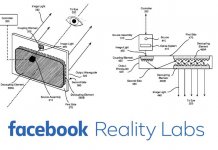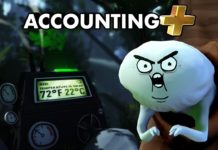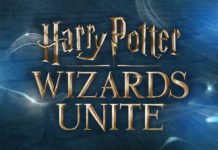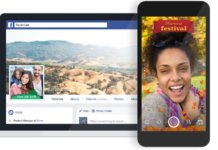Используя Trinus Gyre для Android, мобильные пользователи могут стримить свой рабочий стол на мобильный телефон в 3D. Возьмите Cardboard игры на новый уровень с нашим гайдом.
Игры на Google Cardboard доставляют фантастическое удовольствие, предлагая пользователям Android бюджетную альтернативу могущественному, но дорогому Oculus Rift VR.
К счастью, Trinus Gyre от loxai помогает вывести бюджетный VR на следующий уровень, позволяя пользователям соединить их домашний компьютер с мобильным устройством и стримить ПК и Mac игры в Google Cardboard.
После видео ниже, читайте продолжение нашего руководства о том, как играть в ПК и Mac игры с помощью Google Cardboard и приложения Trinus Gyre.
1. Скачайте Trinus Gyre для Android
Есть платная и бесплатная версия Trinus Gyre.
Для этого туториала подойдет и бесплатная версия Trinus Gyre, хотя стоит отметить, что тогда игровые сеансы ограничены до 10 минут.
Полная версия TrinusVR в настоящее время стоит около £ 3,91, но мы считаем, что это небольшая цена, учитывая потенциал этой технологии.
Выберите версию приложения и (рекомендуем сперва попробывать пробную версию) загрузите его на свой Android гаджет.
2. Скачайте Trinus Gyre для рабочего стола
Перед тем как вы можете использовать ваш компьютер или Mac с Google Cardboard, вам необходимо скачать клиент сервера theTrinus Gyre с сайта разработчика.
Используя Trinus Gyre, вы можете запустить, например, Half-Life для PC через Google Cardboard. Также, можно скачать дополнительные приложения.
Vireio, например, не является жизненно важным, но он добавить стереоизображение в некоторые игры.
Мы хотим сделать этот туториал максимально простым, поэтому все что вам нужно, чтобы стримить дектоп на VR шлем — это серверный клиент.
3. Запустите виртуальный сервер на своем ПК или Mac
После того как виртуальный сервер загружен, запустите файл, и получите информацию о своей сети.
Дектоп клиент должен работать, используя настройки по умолчанию.
В то время как меню может выглядеть устрашающе, обычные пользователи VR не обязаны возиться с этими настройками.
Единственная нужная вам настройка это ‘Fake3D’.
4. Загрузите игры
Загрузите игры, которые вы желаете использовать с Google Cardboard.
Убедитесь в том, что выбранная игра на вашем компьютере работает в оконном режиме для повышения производительности. Кроме того, могут потребоваться более низкие настройки графики, чтобы уменьшить отставание.
После того, как игра включена в оконном режиме, включите виртуальный сервер и сосредоточьте свое внимание на Android гаджете.
Помните, ваш компьютер и Android должны быть запущены в той же сети, чтобы Trinus Gyre мог функционировать.
5. Включите Trinus Gyre на Android и играйте
Теперь, когда ваш сервер запущен и работает, откройте приложение для Android, и убедитесь, что в информации о сети отображаются те же сведения, которые показаны на виртуальном сервере.
Нажмите кнопку питания на мобильном приложении, и вы заметите уведомление, появившееся на рабочем столе.
На рабочем столе, вам будет предложено указать Trinus Gyre компьютерную игру, которую вы хотите связать с мобильным телефоном.
Выберите игру из выпадающего меню и нажмите кнопку OK.
Если все прошло гладко, то вы должны увидеть, что игра работает в «Fake 3D» на своем мобильном устройстве.
Теперь, все готово. Подключите Google Cardboard к своему Android гаджету, и вы окажетесь как будто в своей любимой ПК игре.
Игра GTA 5 на Google Cardboard
Следующее видео показывает, как вы можете играть в GTA 5 на своем Google Cardboard.





![[VR]alism. Искусство в виаре 2018 — невероятно красиво и вдохновляюще.](/wp-content/uploads/2018/05/post_3-218x150.png)